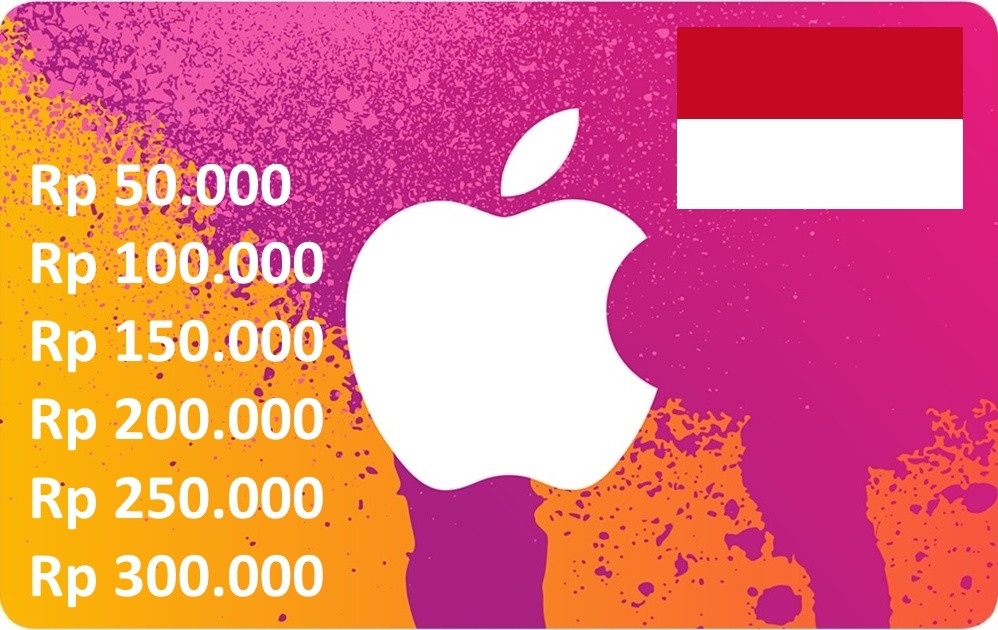Cara Beli Lagu di iTunes Lewat Berbagai Macam Gawai
Beragam aplikasi yang hadir saat ini bisa memanjakan kamu untuk mendengar lantunan lagu-lagu orisinil. iTunes adalah salah satunya yang dapat kamu andalkan guna membeli berbagai lagu dengan jaminan kualitas. Terlebih, jika kamu merupakan pengguna gadget atau gawai besutan dari Apple seperti iPhone, iPod, dan Macbook.
Buat kamu yang tak menggunakan gawai dari Apple jangan berkecil hati. Sebab, kamu juga bisa membeli lagu-lagu keren dari iTunes lewat komputer/laptop Windows. Akan tetapi, sudahkah kamu tahu bagaimana caranya membeli lagu lewat iTunes? Kalau belum, silakan baca penjelasan di bawah ini sampai tuntas!
Siapkan Akun Apple
Jika sudah punya ID Apple, kamu bisa langsung lanjutkan baca ke poin selanjutnya. Namun, jika belum punya, ikuti petunjuk ini dulu, ya! Mengutip situs resmi Apple, ID Apple bisa kamu buat lewat berbagai perangkat.
Bikin ID Apple di iPhone, iPad, dan iPod Touch
Membuat ID Apple di iPhone bisa kamu lakukan ketika pengaturan perangkat atau saat membuka App Store. Pengaturan perangkat biasanya dilakukan saat kamu pertama kali membeli iPhone.
- Saat Pengaturan Perangkat
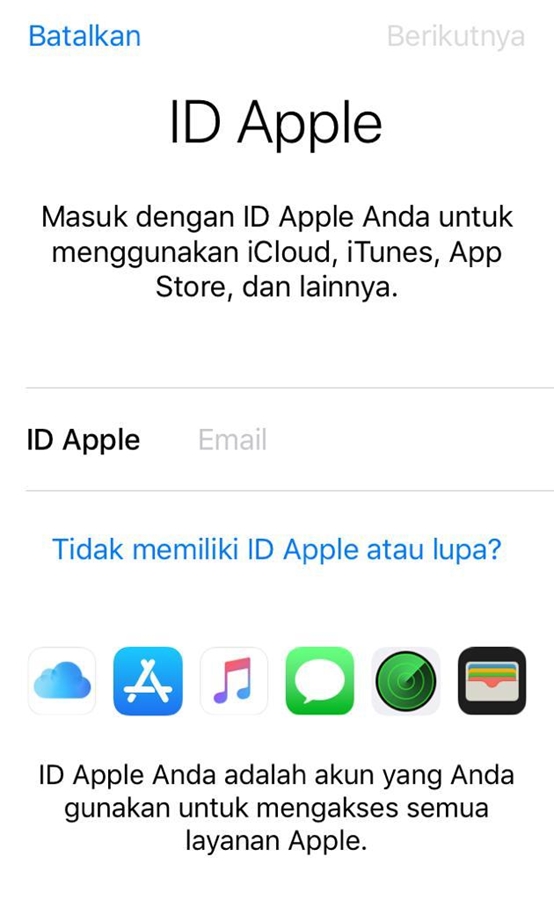
- Ketuk "Lupa kata sandi atau tidak memiliki ID Apple".
- Ketuk "Buat ID Apple".
- Pilih tanggal lahir dan masukkan nama. Ketuk "Berikutnya".
- Ketuk "Gunakan alamat email saat ini", atau ketuk "Dapatkan alamat email iCloud gratis". Selesai.
- Saat Membuka App Store
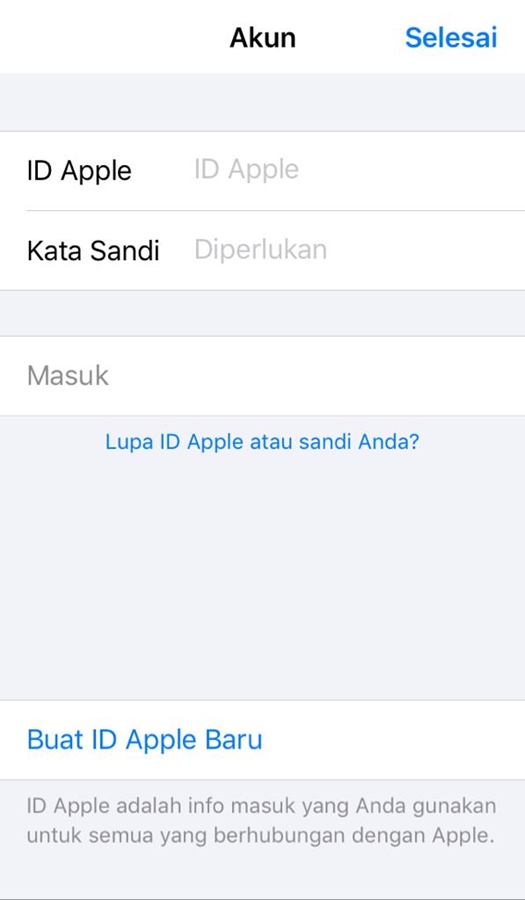
- Buka App Store, lalu ketuk gambar profil mirip orang yang ada di pojok kanan.
- Ketuk "Buat ID Apple Baru" yang ada di paling bawah.
- Masukkan email, kata sandi, dan pilih negara atau wilayah yang sesuai dengan alamat kediamanmu untuk metode pembayaran. Alamat email yang kemu berikan akan menjadi ID Apple baru.
- Baca syarat dan ketentuannya, lalu setujui dan ketuk "Berikutnya"
- Masukkan nama dan tanggal lahir, lalu ketuk untuk berlangganan Pembaruan Apple jika kamu menginginkannya. Ketuk "Berikutnya".
- Masukkan kartu kredit dan informasi penagihan, lalu ketuk "Berikutnya". Kalau tidak punya kartu kredit, kamu juga dapat memilih "Tidak Ada".
- Konfirmasikan nomor telepon kamu. Langkah ini dapat membantu memverifikasi identitas dan memulihkan akun jika diperlukan. Ketuk "Berikutnya".
- Cari email verifikasi dari Apple dalam email kamu, lalu ikuti langkah-langkah untuk memverifikasi alamat email tersebut.
Bikin ID Apple di Laptop Macbook
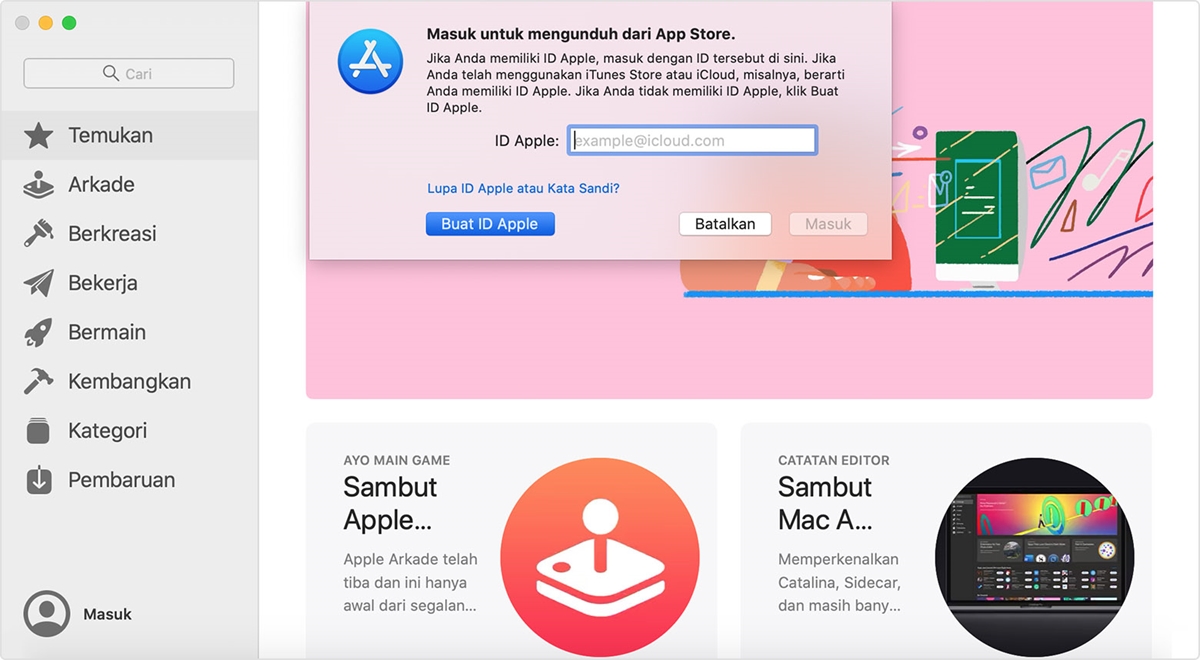
Kamu bisa login dengan ID Apple yang terpasang di iPhone. Namun, jika tidak menggunakan iPhone, kamu mesti membikinnya untuk laptop Macbookmu. Seperti ini langkahnya:
- Buka App Store.
- Klik "Masuk", lalu klik "Buat ID Apple". Jika tidak ada pilihan ini, pastikan kamu sudah keluar dari iCloud.
- Baca dan setujui "Syarat dan Ketentuan", lalu isi formulirnya untuk membuat ID Apple baru. Alamat email yang Anda berikan akan menjadi ID Apple baru. klik "Lanjutkan".
- Masukkan informasi kartu kredit dan penagihan, lalu klik "Lanjutkan". Kamu juga bisa memilih "Tidak Ada", jika tak punya kartu kredit.
- Cari email verifikasi dari Apple dalam kotak email, lalu ikuti langkah-langkah untuk memverifikasi alamat email tersebut.
Bikin ID Apple di Laptop Windows
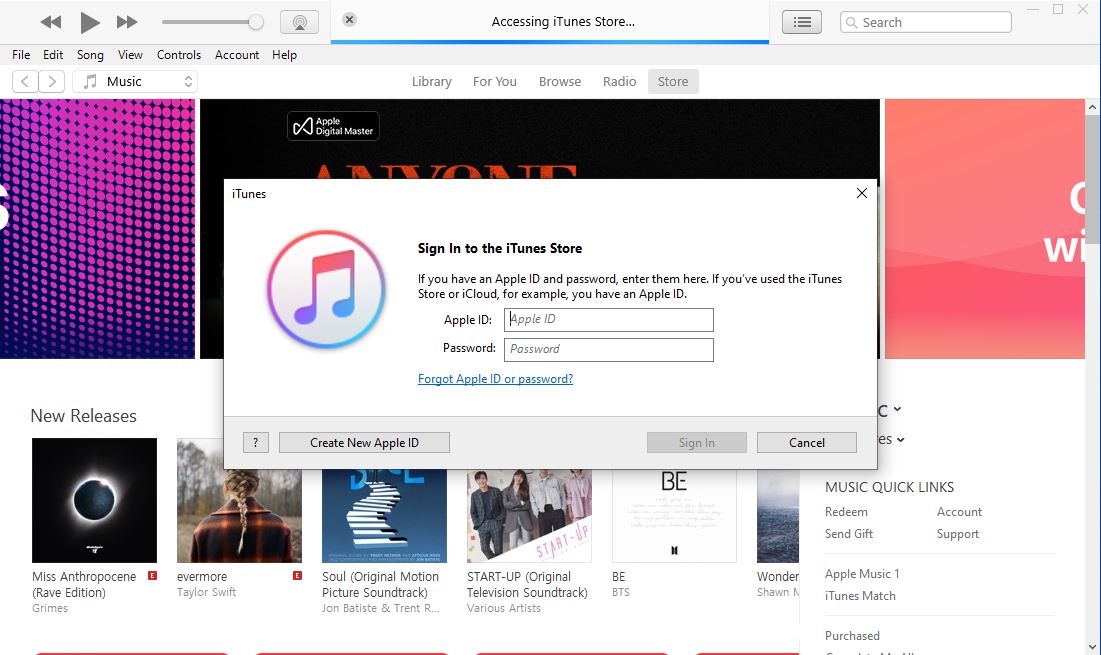
Langkah-langkah bikin ID Apple di laptop Windows hampir mirip dengan laptop Macbook. Namun, ada beberapa hal yang berbeda yang mesti kamu pahami. Cermati caranya, ya!
- Pertama, download aplikasi iTunes dari Microsoft Store lalu install dan buka.
- Setelah itu, amati baik-baik bar menu bagian atas iTunes. Klik “Akun”, “Masuk”, lalu klik “Buat ID Apple Baru”.
- Kemudian baca dan setujui syarat dan ketentuannya.
- Isi formulirnya beserta nama alamat email yang kamu usulkan. Bila sudah, klik “Lanjutkan” lalu masukkan informasi kartu kredit. Kosongkan saja jika tak punya kartu kredit.
- Lalu Klik “Lanjutkan”, cari pesan verifikasi akun dari Apple di email barumu. Kini kamu sudah punya ID Apple.
Saatnya Beli Lagu di iTunes
Bikin ID Apple sudah kelar, sekarang waktunya membeli lagu. Seperti penjelasan di atas, membeli lagu di iTunes bisa dilakukan dari berbagai macam gawai. Langkah-langkahnya tidak jauh berbeda. Seperti apa caranya? Mari kita bahas satu per satu!
Beli lagu dari iPhone, iPad, dan iPod Touch
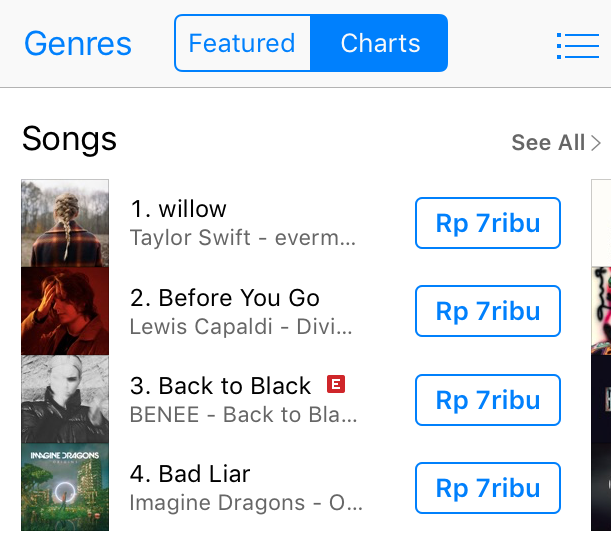
Pastikan gawai yang kamu miliki sudah ter-install iTunes Store versi terbaru. Hal itu penting agar tidak ada kendala berarti sewaktu proses pembelian lagu. Jika belum punya iTunes Store terbaru, kamu bisa mengupdatenya terlebih dahulu di App Store, lalu ikuti langkah-langkah di bawah ini.
- iTunes Store dan ketuk “Music” di bagian bawah layar.
- Setelah itu, kamu akan melihat deretan lagu terdepan di bagian “Featured”. Di sini kamu bisa mulai mencari lagu atau album apa yang mau dibeli. Kalau mau tahu tentang lagu yang lagi hits, kamu bisa ketuk “Charts”.
- Jika kamu gandrung dengan jenis musik tertentu, masuk saja ke “Genres”.
- Selain itu, jika sudah punya bayangan judul lagu apa atau siapa artisnya, tulis saja di kolom pencarian.
- Jika sudah ketemu lagu atau albumnya, ketuk harga yang ada di sebelah kanan.
- Kemudian, konfirmasikan pembelian dengan memasukkan ID Apple kamu dan kata sandinya.
- Apple akan otomatis menarik tagihan pembayaran dari kartu kreditmu.
Lagu yang sudah kamu beli bisa kamu tambahkan ke perpustakaan musik atau kamu download. Dengan mendownload, kamu bisa mendengarkan musik kapan saja sekalipun koneksi internet tidak ada. Oh iya, sebagai catatan, lagu yang kamu beli di iTunes Store hanya bisa diputar via aplikasi Apple Music.
Beli Lagu dari Laptop Macbook
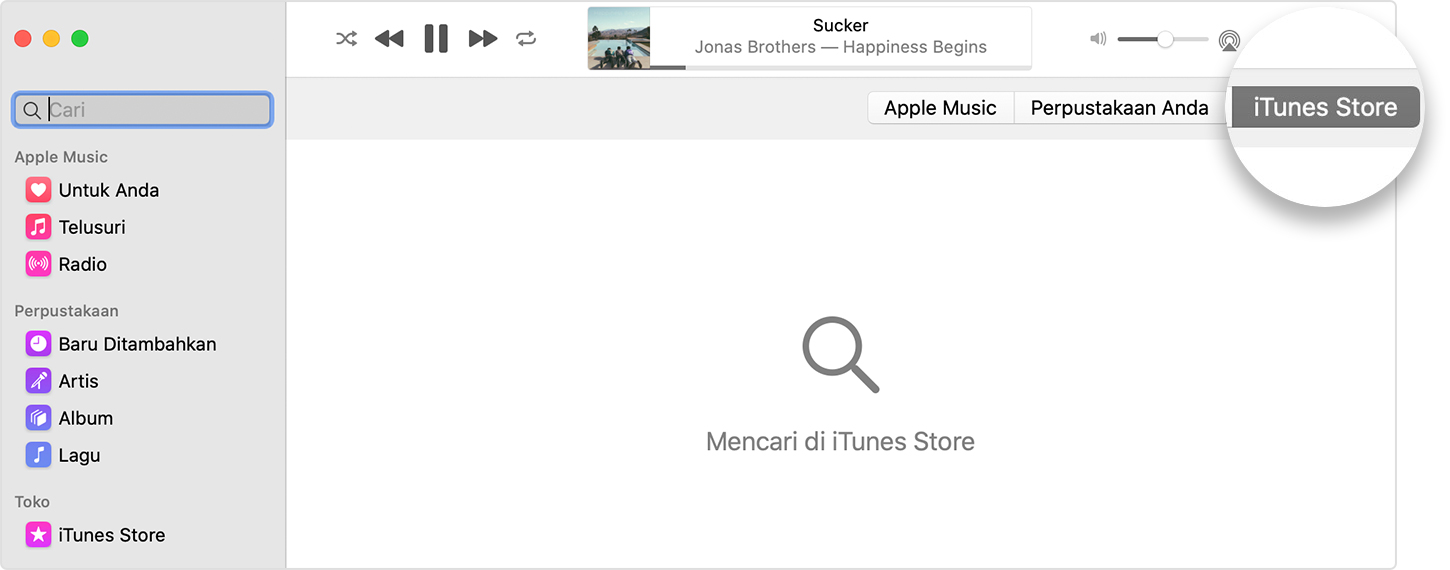
Cara membeli lagu di iTunes Store dari laptop Macbook agak berbeda ketimbang iPhone. Ikuti langkah-langkahnya di bawah ini, ya!
- Buka aplikasi Apple Music, lalu arahkan anak panah ke bar “Pencarian”.
- Ketik nama penyanyi atau judul lagu dan tekan enter.
- Cara lain yang bisa kamu lakukan adalah dengan mengklik "iTunes Store "yang ada di bar kanan atas aplikasi. Kemudian, cari lagu atau album yang ingin kamu beli.
- Berikutnya, klik harga di sebelah lagu atau album untuk membelinya.
- Apple akan otomatis menarik uang dari kartu kredit yang sudah kamu daftarkan saat membuat ID Apple.
Beli Lagu dari Laptop Windows
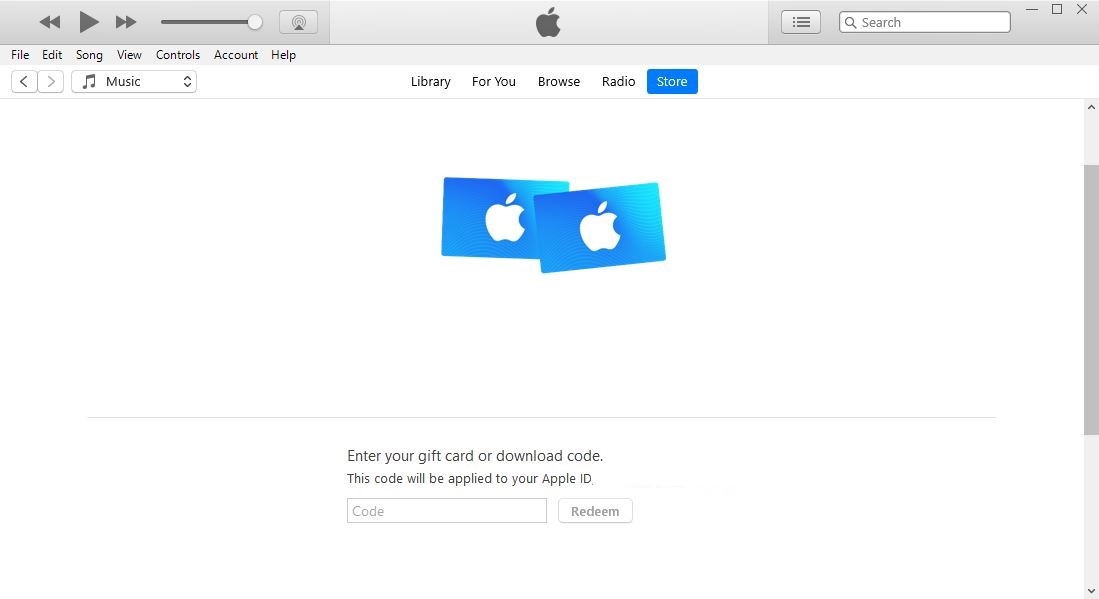
Langkah-langkah membeli lagu iTunes di laptop Windows tidak jauh berbeda dengan di laptop Macbook. Seperti ini penjelasannya:
- Buka aplikasi iTunes dan klik “Store”. Tampilan depan yang akan kamu lihat adalah deretan lagu baru. Selain itu kamu juga akan melihat tatanan lagu berdasarkan genre, dan kategori lainnya.
- Pilih lagu atau album yang hendak kamu beli. Jika tidak menemukannya, manfaatkan kolom “Pencarian” dan ketik judul lagu, album, atau nama si penyanyi.
- Setelah ketemu, klik harga di sebelah bawah lagu atau album untuk membelinya.
- Masukkan ID Apple dan kata sandinya untuk mengonfirmasi pembelian.
- Apple lantas akan secara otomatis menarik tagihan dari kartu kreditmu. Lagu yang sudah kamu beli bisa ditambahkan ke perpustakaan musik (playlist) atau di-download supaya bisa kamu setel kapan saja.
Cara Pembayaran Selain Kartu Kredit
Kartu kredit memang menjadi cara pembayaran utama untuk membeli konten yang dijual di iTunes Store. Namun, jika kamu tak punya kartu kredit, tak usah berkecil hati. Sebab, Apple menyediakan tiga cara lain untuk bisa menikmati konten-konten iTunes. Dua cara itu adalah dengan menggunakan dompet digital DANA dan iTunes Gift Card.
DANA
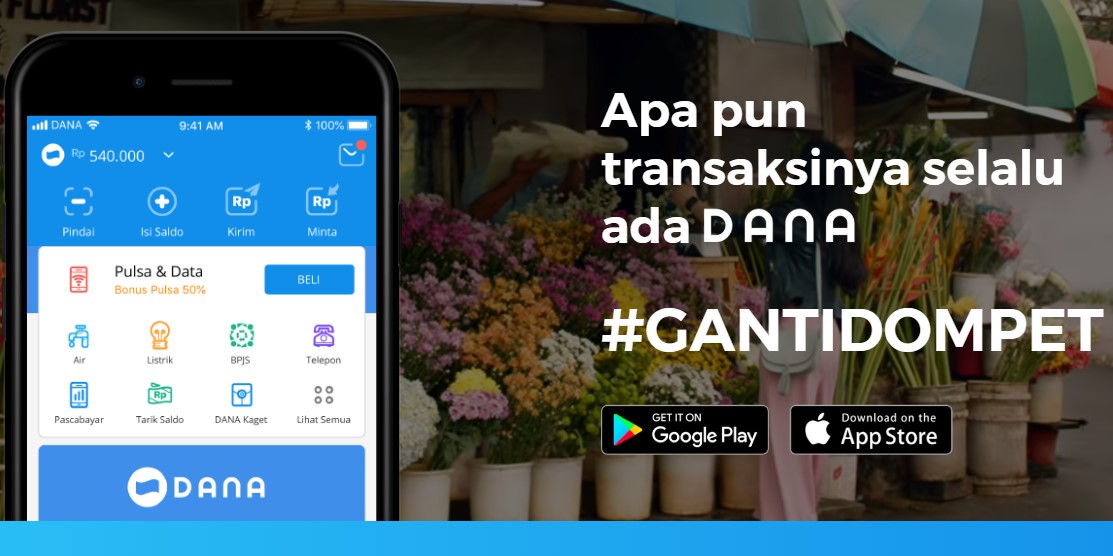
Apple menggandeng DANA sebagai dompet digital resmi untuk membeli konten-konten dari iTunes Store. Jika sudah punya akun dan aplikasi DANA, kamu tinggal menghubungkannya ke ID Apple. Cara ini bisa digunakan di perangkat iPhone, iPad, dan ipod Touch. Berikut langkah-langkahnya.
- Masuk ke "Pengaturan".
- Ketuk nama akunmu yang ada di paling atas.
- Ketuk "Pembayaran & Pengiriman" dan tunggu beberapa saat.
- Masukkan kata sandi ID Apple.
- Ketuk "Tambahkan Metode Pembayaran".
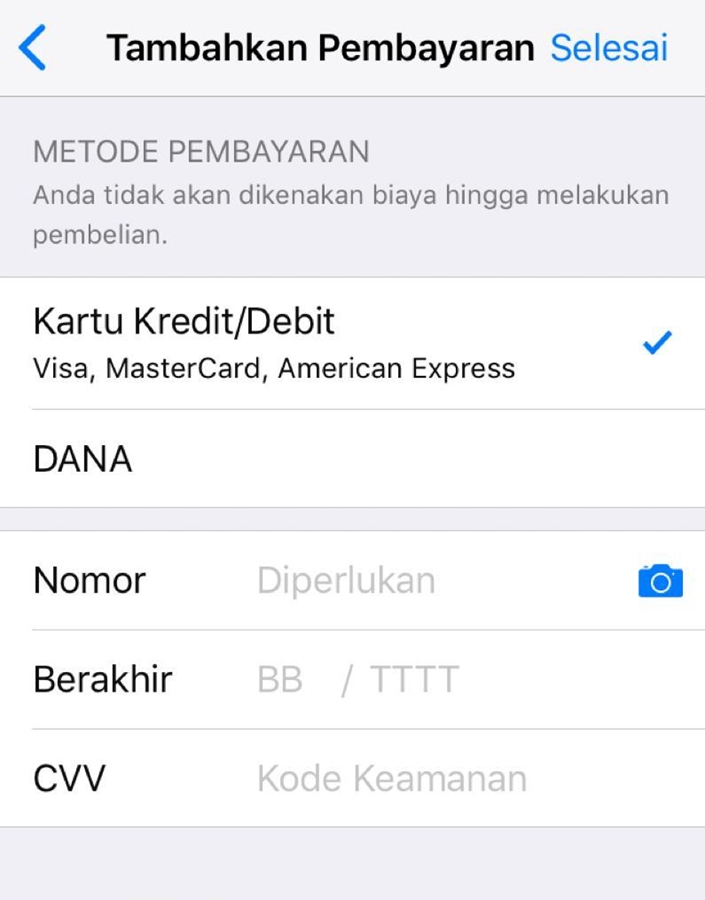
- Ketuk "DANA" lalu ketuk "Masuk ke DANA" yang muncul di bawahnya.
- Aplikasi DANA akan otomatis terbuka dan tekan "Konfirmasi".
- Jika error, kemungkinan data-data lain seperti tempat tinggal belum diisi dengan lengkap.
- Isi terlebih dahulu dan tekan "Selesai".
- Kini akun DANA milikmu sudah terhubung dengan ID Apple.
- Pastikan saldo yang ada di akun DANA cukup setiap kali membeli konten di iTunes Store
iTunes Gift Card
iTunes Gift Card adalah cara pembayaran lain jika kamu tak punya kartu kredit dan dompet digital DANA. Sejatinya, iTunes Gift Card merupakan voucher untuk mengisi saldo di ID Apple iTunes. iTunes Gift Card bisa digunakan di seluruh perangkat Apple dan laptop Windows.
Kamu bisa membeli iTunes Gift Card di toko-toko online. Nanti, pihak toko online akan mengirimkan voucher berisikan kode berupa 16 karakter dimulai dari X. Kode itulah yang ditukar "redeem" dengan saldo di iTunes store. Begini langkah-langkah penukarannya:
Penukaran iTunes Gift Card di iPhone, iPad, dan iPod Touch
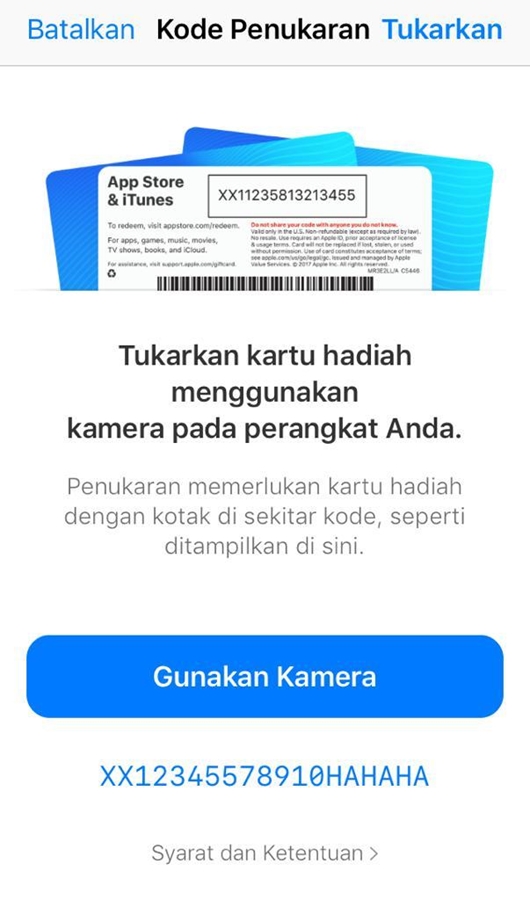
Cara menukarkan iTunes Gift Card di iPhone, iPad, iPod Touch, dan laptop Macbook sama saja. Namun, Carisinyal akan memberi tutorialnya dengan iPhone seperti berikut ini:
- Buka iTunes Store
- Geser tampilan sampai mentok ke bawah
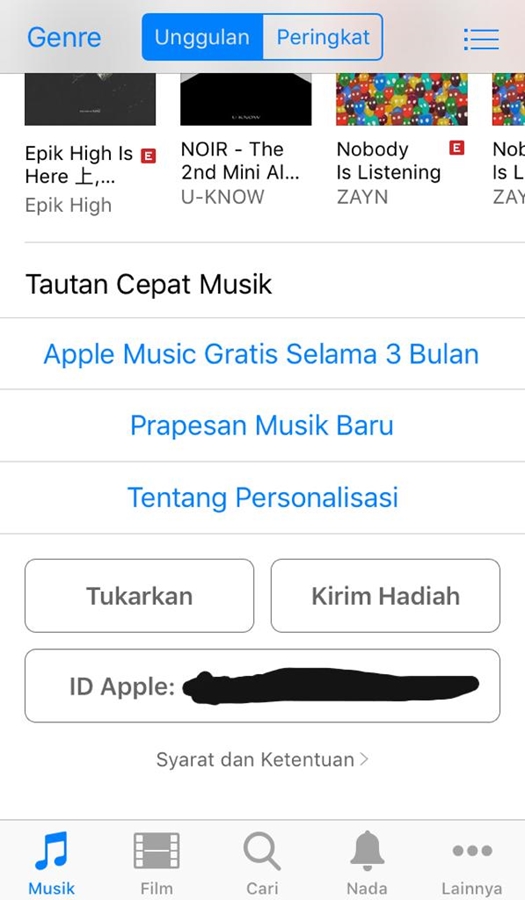
- Ketuk "Tukarkan" atau "Redeem" dalam bahasa Inggris.
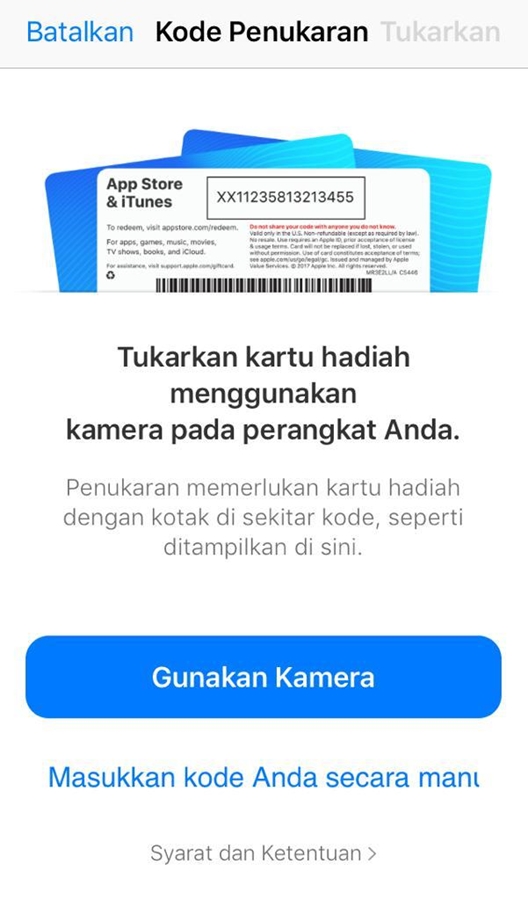
- Lalu, muncul dua opsi untuk memasukkan kode voucher, menggunakan kamera atau mengetik secara manual.
- Pilih salah satu. dan ketuk "Tukarkan" di pojok atas.
- Selesai, kini ID Apple kamu sudah terisi saldo.
Penukaran iTunes Gift Card di Laptop Windows
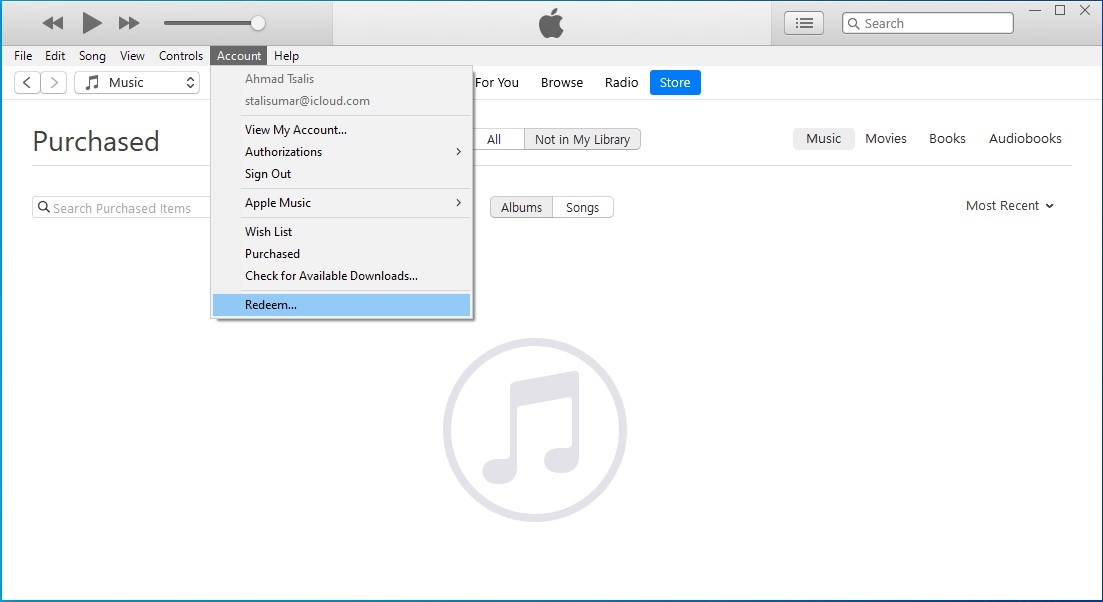
Cara menukarkan iTunes Gift Card di Laptop Windows tak kalah mudah dengan yang ada di perangkat Apple. Seperti ini caranya:
- Buka aplikasi iTunes.
- Arahkan kursor ke bagian atas dan klik "Account".
- Geser ke bawah lalu klik "Redeem".
- Masukkan alamat ID Apple berupa email iCloud beserta kata sandinya.
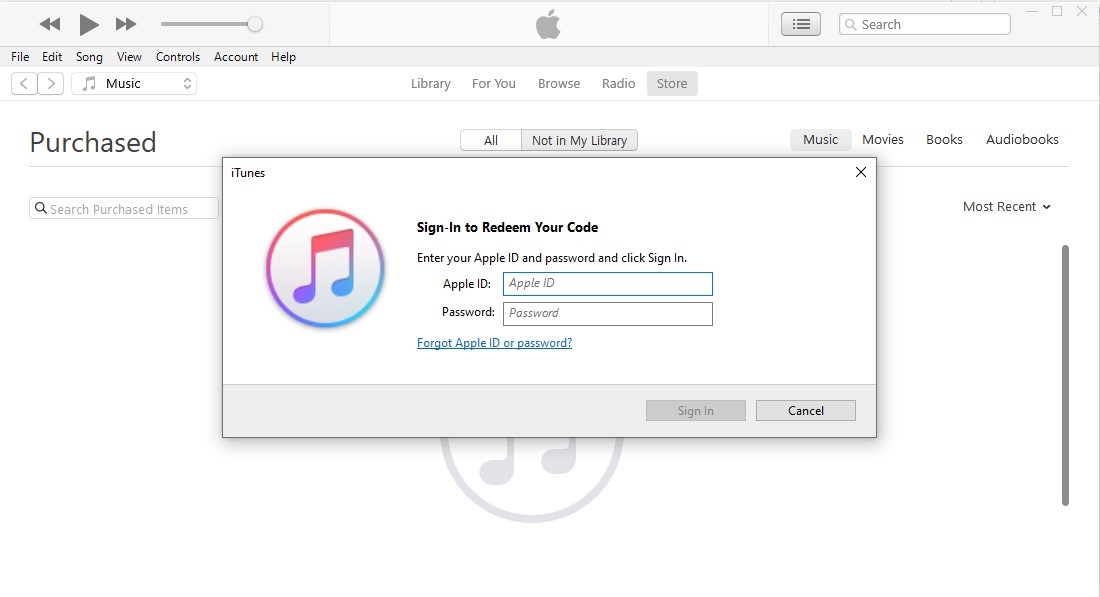
- Kemudian, ketikkan kode iTunes Gift Card dan klik "Redeem"
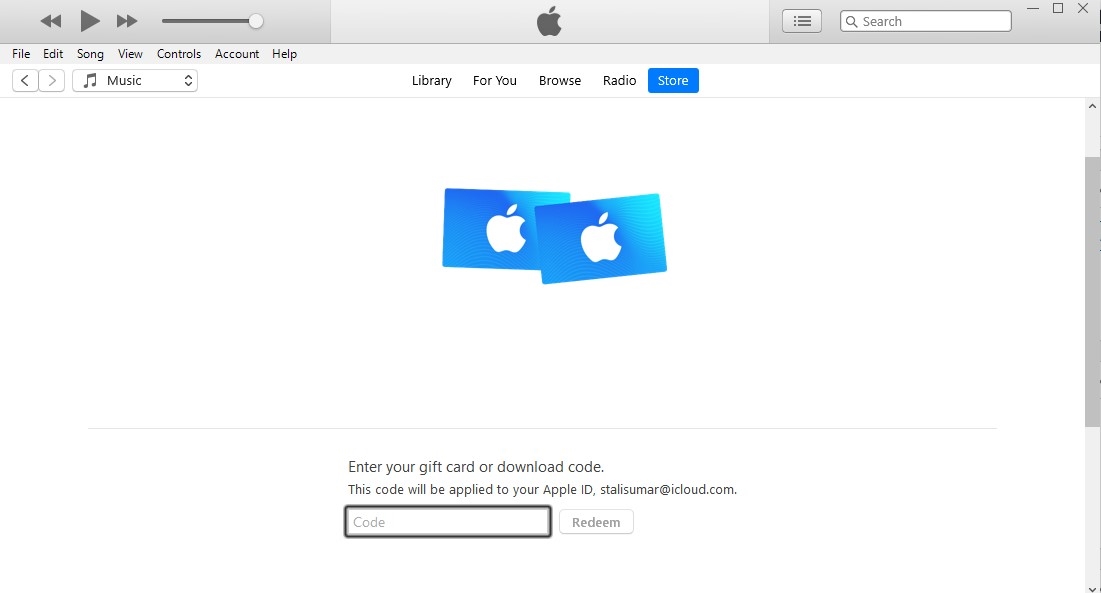
- Kini ID Apple kamu sudah ada saldonya dan siap untuk digunakan membeli lagu di iTunes Store.
Demikian cara membeli lagu di iTunes di berbagai perangkat. Tidak terlalu rumit kan? Metode pembayaran yang bisa digunakan memang tidak banyak. Meski begitu, seluruh metode yang ada saat ini bisa digunakan di berbagai perangkat. Carisinyal lebih merekomendasikan kamu untuk menggunakan dompet digital DANA atau iTunes Gift Card.
Sebab, dengan menggunakan dua metode itu, kamu akan terbantu dalam mengontrol pengeluaran, ketika saldonya sudah habis. Hal itu berbeda dengan penggunaan kartu kredit yang mengakumulasi seluruh transaksi, kemudian baru melakukan tagihan di belakang.
Oh iya, selain tips dan cara beli lagu di iTunes, kami juga punya tips iPhone lainnya, salah satunya adalah artikel Cara Transfer Data dari iPhone lama ke iPhone Baru ini.